教你怎么修改无线路由器密码
路由器怎么重新设置wifi密码 修改路由器wifi密码方法【教程】

路由器怎么重新设置wifi密码修改路由器wifi密码方法【教
程】
路由器怎样重新设置wifi密码?
方法一、
1. 首先在电脑或者手机浏览器顶部输入路由器的登录地址,比如19
2.168.1.1 按“回车键”访问;
2. 路由器底部的铭牌标签上都标有该路由器的管理页面地址,有的路由器是网址,
3. 接着我们输入路由器的登录密码;
(温馨提示:一些老款的路由器底部标签标有该路由器的默认用户名跟密码,而新款的路由器已经没有默认登录密码了)
4. 在路由设置里找到「无线设置」或者「Wi-Fi设置」
即可修改无线wifi密码。
方法二、
1. 对于支持移动客户端的无线路由器,一般在产品手册、路由器底部铭牌、路由器设置页面都会有管理的下载或链接;
2. 打开在手机上下载的路由器app(不同型号的路由器app不同),大家绑定以后可以在app中进行设置(小编提示:不要忘记自己的管理员密码哦~)
以上就是小编为大家带来的路由器怎样重新设置wifi密码的方法,希望能帮助到大家。
重置wifi密码的方法

重置wifi密码的方法
重置WiFi密码的方法可以根据不同的情况和设备略有差异。
以下是一般性的方法,供参考:
寻找路由器/无线接入点:通常,路由器/无线接入点的身份信息可以在设备背面或底部的标签上找到。
您可以查找其中的默认用户名和密码,以便登录路由器的管理界面。
登录路由器管理界面:使用默认用户名和密码登录路由器的管理界面。
通常,您需要在浏览器中输入默认网关的 IP 地址(如192.168.0.1 或 192.168.1.1)来访问管理界面。
寻找“无线设置”或“WiFi设置”:在管理界面中,寻找类似于“无线设置”、“WiFi 设置”或类似的选项。
这通常位于网络设置或无线设置的部分。
修改WiFi密码:在无线设置选项中,您可以找到当前的WiFi密码字段。
输入新的密码并保存更改。
请确保选择一个安全且难以猜测的密码。
重新连接设备:一旦您修改了WiFi密码,您的已连接设备将断开连接。
您需要在这些设备上重新连接WiFi,使用新密码进行连接。
路由器怎么修改WiFi密码 路由器修改WiFi密码方法介绍【详细步骤】
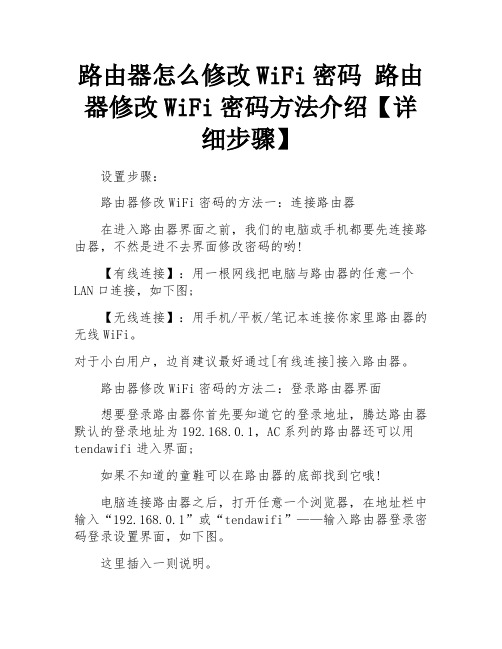
路由器怎么修改WiFi密码路由器修改WiFi密码方法介绍【详细步骤】设置步骤:路由器修改WiFi密码的方法一:连接路由器在进入路由器界面之前,我们的电脑或手机都要先连接路由器,不然是进不去界面修改密码的哟!【有线连接】:用一根网线把电脑与路由器的任意一个LAN口连接,如下图;【无线连接】:用手机/平板/笔记本连接你家里路由器的无线WiFi。
对于小白用户,边肖建议最好通过[有线连接]接入路由器。
路由器修改WiFi密码的方法二:登录路由器界面想要登录路由器你首先要知道它的登录地址,腾达路由器默认的登录地址为192.168.0.1,AC系列的路由器还可以用tendawifi进入界面;如果不知道的童鞋可以在路由器的底部找到它哦!电脑连接路由器之后,打开任意一个浏览器,在地址栏中输入“192.168.0.1”或“tendawifi”——输入路由器登录密码登录设置界面,如下图。
这里插入一则说明。
腾达路由器登录界面:①部分腾达路由器的默认登录账号和密码都为admin,可以在该路由器底部贴纸查看。
②腾达AC系列路由器(AC6/AC9/AC15/AC18)初次登录是没有登录密码的,需用户自己设置(意思就是只有你自己才知道呢),如下图所示。
另外F3、F6、FH456等型号的路由器初次设置也是没有登录密码的,需要用户到【系统管理】中自行设置。
如果不知道该路由器的登录密码是无法进入设置界面修改wifi密码的哦。
忘记路由器登录密码的搞定方式如下:长按路由器背面的Reset(RST)键10至15秒,把路由器恢复出厂设置,然后重新设置路由器并修改无线WiFi密码。
路由器修改WiFi密码的方法三:设置无线WiFi密码成功进入路由器界面后,我们就可以修改无线WiFi密码了。
1.F3/F6/FH456的修改无线WiFi密码的步骤如下:2.F3 V6.0新版本界面修改无线WiFi密码的步骤如下图:AC6/AC9/AC15/AC18修改无线WiFi密码的方式如下:温馨提示:修改完无线WiFi密码后请记得删除笔记本或手机上的保存过的无线WiFi密码,不然你是连不上无线WiFi的哦。
无线路由器改密码教程

无线路由器改密码教程:修改登录密码1、登录到设置界面:在浏览器里面输入192.168.1.1---->输入默认的登录名:admin,默认登录密码:admin新版的TP-Link路由器第一次登录时,会让用户设置登录密码,且没有用户名---->点击“确定”。
2、修改登录:点击“系统工具”--->点击“修改登录口令”--->在“原用户名”后面输入原来默认的用户名admin,在“原口令”后面输入原来的登陆密码admin,在“新用户名”后面输入新的web管理用户名,在“新口令”后面输入新的登陆密码,在“确认新口令”后面再次输入刚才输入的密码--->点击“确定”。
注意:修改登录密码后,路由器会自动弹出登录对话框,用户需要用刚才修改后的用户名和密码重新登录到设置界面。
修改无线WiFi密码1、进入“无线安全设置”:点击“无线设置”---->点击“无线安全设置”——>在“PSK密码”后面输入新的无线Wi-Fi的密码---->点击最下面的“保存”按钮,使得新设置的密码生效。
此外,在这里还可以对无线Wi-Fi的加密方式进行设置,建议大家选择WPA-PSK/WPA2-PSK AES加密方法相对于其它加密方式来说,这种加密方式是最安全的。
温馨提示:PSK密码就是无线WiFi密码,有的路由器上叫做密钥,也是指的无线WiFi密码。
注意问题:1、其它品牌的路由器修改密码时,在具体的设置上可能存在一定的差异。
2、修改登录密码,一般都在路由器的“系统工具”选项下面;无线WiFi密码一般是在“无线设置”——>“无线安全设置”选项下面,几乎所有的家用路由器都是这样的;所以用户在设置其他品牌的路由器时,只需要找到这两个选项,就可以完成修改了。
看过文章“1.无线路由器哪个牌子最好信号最稳定2.路由器设置3.无线路由器怎么设置4.友讯无线路由器网络配置图解5.把电脑变成无线路由器方法6.有信号却连不上?无线路由器之故障排除7.怎样把电脑变成无线路由器XP系统感谢您的阅读,祝您生活愉快。
路由器怎么改WIFI密码

路由器怎么改WIFI密码路由器怎么改WIFI密码电脑、手机、平板等数码产品连接上路由器的WIFI就可以上网了。
一台路由器连接的数码设备多了必然会影响网速。
为了防止别人蹭网,我们都会给路由器设置WIFI密码。
但是这个用处并不大,毕竟万能WIFI一下就把密码破译了。
为了防止别人蹭网,我们只有不定期地修改路由器WIFI密码。
那么路由器WIFI密码怎么修改呢?下面我们以目前市面上比较火的几款路由器来给大家讲讲路由器WIFI密码怎么修改。
一、D--LINK路由器无线路由器要更改后台管理密码的话,建议用网线连接电脑。
成功连接电脑后查看获取的默认网关IP。
打开浏览器,在地址栏中输入这个默认网关的IP并按回车,打开路由器登陆窗口。
输入正确的用户名和密码后进入后台管理界面。
进入路由器后台管理界面后,我们直接在“首页”选项卡下,单击左侧的“无线网络”按钮。
在下面的“共享密码”处输入我们要更改的密码,建议同时将SSID也更改掉再单击下面的“执行”按钮,路由器提示要等待一定时间:并会显示“重新激活”,单击“继续”按钮或关闭本窗口即可。
二、TP--LINK路由器1、老款TP-Link路由器打开192.168.1.1,然后使用管理员账号密码登陆路由器管理设置界面,登陆TP-Link路由器管理设置界面后,点击左侧菜单的"无线设置"--"无线安全设置",然后在右侧的修改界面,将PSK密码(也就是WiFi密码)改成你所需要的新WiFi密码即可改完之后,别忘记点击最底部的"保存"修改WiFi无线网络密码后,需要重启TP-Link路由器才会生效,路由器重启是在系统工具中,可以找到,大家修改完WiFi密码之后,重启路由器就完成了Wifi无线网络密码的修改了。
2、新款TP-Link路由器在浏览器中输入:——>输入“登录密码”(管理员密码),先登录到TP-Link路由器设置页面。
无线路由器怎么改密码

无线路由器怎么改密码无线路由器是我们日常生活中使用得非常频繁的设备之一,它通过将网络信号进行无线传输,让我们能够在家中或办公室内方便地连接到互联网。
然而,随着科技的不断进步和网络安全的日益重视,我们也需要保护我们的无线网络不受未经授权的访问,而改变无线路由器的密码就是其中一种重要的安全措施。
本文将为您介绍无线路由器密码的改变方法。
1. 登录路由器设置界面要改变无线路由器的密码,首先需要登录到路由器的设置界面。
通常情况下,您可以在浏览器的地址栏中输入默认的路由器IP地址来打开设置界面。
常见的路由器IP地址有192.168.1.1或192.168.0.1。
当您输入完地址后,按下回车键即可打开登录界面。
2. 输入用户名和密码在登录界面中,您需要输入用户名和密码来进行身份验证。
默认情况下,用户名一般是“admin”,密码可以为空或为“admin”。
如果您之前改过用户名和密码,那么您需要输入自己设置的用户名和密码来登录。
3. 导航到无线设置页面一旦成功登录到路由器设置界面,您需要导航到无线设置页面。
这个页面的位置可能会因不同的路由器型号而有所不同,但通常可以在页面的导航栏或主菜单中找到无线设置选项。
4. 找到安全设置选项在无线设置页面中,您需要找到安全设置选项。
不同品牌和型号的路由器可能会有不同的安全设置选项,但常见的选项有“安全设置”、“无线安全”、“加密方式”等。
5. 选择合适的加密方式在安全设置选项中,您需要选择合适的加密方式来保护您的无线网络。
常见的加密方式有WEP、WPA和WPA2。
建议选择WPA2加密方式,因为它提供了更高的安全性。
6. 设置新的密码一旦选择了合适的加密方式,您需要设置一个新的密码。
密码应该是复杂且难以猜测的,并且至少包含字母、数字和特殊字符。
您可以在密码生成器网站上生成一个安全的密码,然后将其复制到密码框中。
7. 保存设置并重新启动路由器当您设置完新的密码后,别忘了点击“保存设置”按钮来保存更改。
无线路由器如何改密码

无线路由器如何改密码无线路由器如何改密码无线路由器如何设置密码,更改密码方法,店铺就和大家一起交流下。
很多电脑爱好者朋友在使用无线路由器的时候,常常因为路由器出厂时密码太长、太复杂、不好记等而烦恼。
有的人甚至在无线连接提示输入密码时,不知道密码在哪里,该输入哪个密码。
鉴于以上种种情况,下面给大家介绍一下无线路由器的无线连接密码步骤/方法首先,刚买的无线路由器在出厂的时候都带有密码,像JCG JHR-N815R这款路由器是一机一码,每一台路由器都有自己的密码,每一台都不相同。
这样可以保护你的网路安全。
那么这个密码在哪里可以找到呢?大家看路由器的背面。
从图片上可以看到有一个“网路密钥”,这里就是无线连接的密码。
注意:这里的密码里有字母,这些字母是区分大小写的。
如果想要修改密码或者加密方式,那么就需要进入路由器的设置页面。
设置步骤如下:用网线连接好路由器,然后在浏览器上输入192.168.1.1进入路由器的设置页面,点击无线连接。
进入无线设置页面。
在这里点击“安全设置”,进入安全设置页面,设置无线密码“认证密钥”这里就是无线连接的密码,可以在这里修改密码,如果选用的安全模式是“WPA个人”或“WPA2个人”,那么修改的密码必须是8位数以上的数字或字母,注意:这里的字母是区分大小写的。
注意事项注意:这里有一个地方需要注意,就是“安全模式”这里,出厂时默认的安全模式是“WPA2个人”,这种安全模式是比较高级的,如果你的系统是Windows XP Service Pack 2 ,那么你的电脑就不支持这种高级的安全模式,你需要选择“WPA个人”这种安全模式水星路由器怎么设置图文详解(一)路由器有很多品牌,例如:D-link ,TP-link ,水星,华为………每一个都做教程的话是不可能的,所以我就以手上的水星路由器怎么设置为例,其他的路由器设置都大同小异,要学会举一反三嘛!下面将为大家详细介绍水星路由器设置教程,可能好多人还不了解对水星路由器怎么设置,希望能够帮助到大家!一、在对水星路由器进行设置前,和所有的路由器设置一样,先把路由器的WAN口和MODEM的LAN连接起来,然后电脑网卡连接路由器的任意一个LAN口。
路由器wifi密码怎么重新设置

路由器wifi密码怎么重新设置有时把wifi密码忘记了,或者想设置更复杂的密码时候,怎么在路由器重新设置呢。
下面由店铺整理了电脑怎么重新设置路由器wifi 密码的相关方法,希望对你有帮助。
电脑重新设置路由器wifi密码的方法1查看路由器背面信息,就会发现路由器管理登陆地址及默认的登陆用户名和密码。
2打开浏览器,输入路由器管理地址进行登陆操作,通常为“192.168.1.1”。
3切换至“无线设置”选项卡,然后就可以修改无线密码啦。
修改PSK密码后,点击“确定”按钮即可。
4接下来就可以使用新的无线wifi密码实现共享上网操作啦。
5另外,如果无线路由器的密码被修改过,现在却忘记了,则可以将路由器重置一下,使其恢复出厂设置。
然后使用默认的用户信息进行登陆操作。
通常在路由器的背面会有“重置”按钮,长按一会儿,待路由器重启之后,恢复出厂设置完成。
相关阅读:电脑常用使用小技巧如何我们要离开座位,又不想让人看到我们的电脑中的内容或者一些聊天信息的话,可以使用快捷键【Windows+L】键,可以将电脑锁屏。
使用快捷键【ctrl+w】,可以关闭所有的页面,包括浏览器页面和记事本页面等等如果桌面的图片太多太乱,很难找到“我的电脑或计算机”图标的话,可以使用快捷键【Windows+E】,即可打开资源管理器。
当有人做过来的时候,你不想让人看到你在浏览什么网页的话,可以使用快捷键【Windows+D】,直接返回桌面,一步到位。
想要直接打开电脑自带的录像功能的话,可以使用快捷键【Windows+R】,然后输入【prs.exe】,点击下回车键即可打开录像功能。
如果你想同时打开某些进程,以3D效果的形式打开的话,可以使用快捷键【ctrl+Tab】,可以让页面以3D效果呈现。
想要打开虚拟键盘的话,只需使用快捷键【windows+R 】,然后输入【osk】,即可出现虚拟键盘啦。
- 1、下载文档前请自行甄别文档内容的完整性,平台不提供额外的编辑、内容补充、找答案等附加服务。
- 2、"仅部分预览"的文档,不可在线预览部分如存在完整性等问题,可反馈申请退款(可完整预览的文档不适用该条件!)。
- 3、如文档侵犯您的权益,请联系客服反馈,我们会尽快为您处理(人工客服工作时间:9:00-18:30)。
教你怎么修改无线路由器密码
一般,我们刚买来无线路由器的时候,都需要经过一番设置,或者是无线密码忘了需要修改密码,这边小编将给以最常见的TP-LINK为例,给大家带来一个修改无线路由器的方法,普及无线路由器的一些基本使用。
工具/原料
•PC电脑一台
•无线路由器一个
•网页浏览器
1. 1
首先要确保我们电脑已经连上了无线路由器,方法很简单,如果你是已经用无线连接上了路由器,则右下角是无线网络的图标,如果是网线直接连接电脑的话,我们看看电脑右下角本地连接是否连接上,连接上的话是一个电脑图标,如果没有连接上会有一个感叹号!小编这边是使用无线网络,如图所示:
2. 2
确保的电脑已经路由器之后,我们打开网页浏览器,并在地址栏里输入“192.168.1.1”然后按回车进入!然后会弹出一个登录窗口如图:这边的用户名和密码均填写admin,一般都不会错的,很少有人改路由器登录密码(不是无线密码!)
3. 3
回车后我们可以发现我们已经进入路由器了,我们可以看到路由器现在的运行状态,左侧一列都是路由器的相关设置,如图所示,新手如果路由器还不能上网,那么可以单击运行向导,根据提示进行设置。
4. 4
我们单击“无线设置”,发现“无线设置”下面还有5个子项目,同时右侧页面的内容也发生改变,如果不知道如何打开无线网络的话,只要按照小编图片上的提示便能够开启无线网络——即我们日常生活中所提的wifi。
这边我们是要更改无线密码,所以我们在左侧单击“无线安全设置”
5. 5
单击后我们发现右侧的内容也马上变化了,这个页面就是无线密码的设置页面,SSID即为你用手机可以搜索到的无线网络名称,可以任意改。
我们这边勾选
“WPA-PSK/WPA2-PSK“进行加密,在认证类型中选择“WPA2-PSK”,在加密算法中选择”AES“,PSK密码就是无线wifi的密码了!!修改这个内容就可以更改无线密码了!!
6. 6
基本上已经大功告成了,这边还有重要的一步,那就是保存了,没哟保存是不会生效的!保存后是马上生效,你用手机或则笔记本电脑接入前,记得先删除这个wifi在搜索之后再连接,因为他之前记住的那个密码已经能够被你改掉了!
END
注意事项
•其他路由器大同小异,原理一致!
•注意更改密码后手机或则笔记本电脑要先删除此wifi后重新连接。
